Autor:
Tamara Smith
Data Utworzenia:
19 Styczeń 2021
Data Aktualizacji:
2 Lipiec 2024

Zawartość
- Do kroku
- Metoda 1 z 2: Ukryj zdjęcia na osi czasu
- mobilny
- Na pulpicie
- Metoda 2 z 2: Ukryj zdjęcia i albumy
- mobilny
- Na pulpicie
Z tego artykułu dowiesz się, jak uniemożliwić innym oglądanie niektórych Twoich zdjęć i albumów na Facebooku.
Do kroku
Metoda 1 z 2: Ukryj zdjęcia na osi czasu
mobilny
 Otwórz Facebooka. To jest ciemnoniebieska aplikacja z literą „f”. Jeśli jesteś zalogowany na Facebooku na swoim telefonie lub tablecie, otworzy się Twój kanał aktualności na Facebooku.
Otwórz Facebooka. To jest ciemnoniebieska aplikacja z literą „f”. Jeśli jesteś zalogowany na Facebooku na swoim telefonie lub tablecie, otworzy się Twój kanał aktualności na Facebooku. - Jeśli nie jesteś zalogowany na Facebooku, wprowadź swój adres e-mail (lub numer telefonu) i hasło, aby kontynuować.
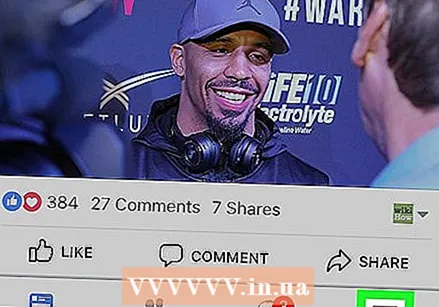 naciśnij ☰. Znajduje się w prawym dolnym rogu ekranu (iPhone) lub w prawym górnym rogu ekranu (Android).
naciśnij ☰. Znajduje się w prawym dolnym rogu ekranu (iPhone) lub w prawym górnym rogu ekranu (Android). 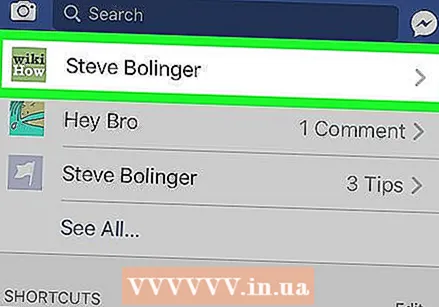 Naciśnij swoje imię. Ta karta znajduje się u góry menu. Spowoduje to przejście do strony Twojego profilu.
Naciśnij swoje imię. Ta karta znajduje się u góry menu. Spowoduje to przejście do strony Twojego profilu. 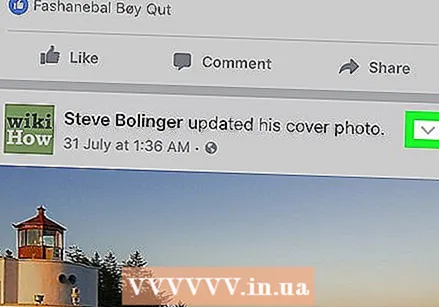 Przewiń w dół do zdjęcia, które chcesz ukryć, i naciśnij
Przewiń w dół do zdjęcia, które chcesz ukryć, i naciśnij 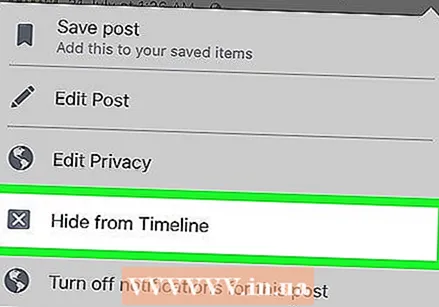 naciśnij Ukryj się na osi czasu w menu rozwijanym.
naciśnij Ukryj się na osi czasu w menu rozwijanym.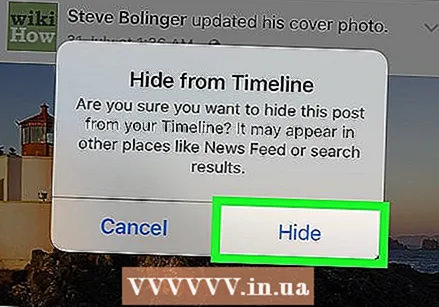 naciśnij Ukryć gdy pojawi się monit. Spowoduje to usunięcie zdjęcia z osi czasu, ale samo zdjęcie nadal będzie w tym albumie.
naciśnij Ukryć gdy pojawi się monit. Spowoduje to usunięcie zdjęcia z osi czasu, ale samo zdjęcie nadal będzie w tym albumie.
Na pulpicie
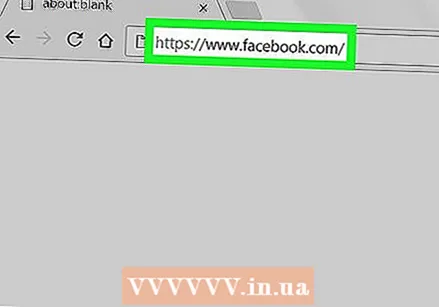 Wejdź na stronę Facebooka. Iść do https://www.facebook.com w przeglądarce. Jeśli jesteś zalogowany na Facebooku, załaduje to Twój kanał aktualności.
Wejdź na stronę Facebooka. Iść do https://www.facebook.com w przeglądarce. Jeśli jesteś zalogowany na Facebooku, załaduje to Twój kanał aktualności. - Jeśli nie jesteś zalogowany na Facebooku, wprowadź swój adres e-mail (lub numer telefonu) i hasło, aby kontynuować.
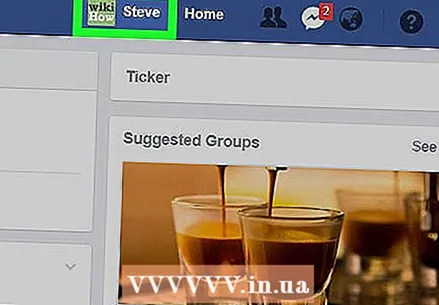 Kliknij swoje imię. Twoje imię powinno znajdować się w prawym górnym rogu strony na Facebooku. Kliknij go, aby przejść do swojego profilu.
Kliknij swoje imię. Twoje imię powinno znajdować się w prawym górnym rogu strony na Facebooku. Kliknij go, aby przejść do swojego profilu. 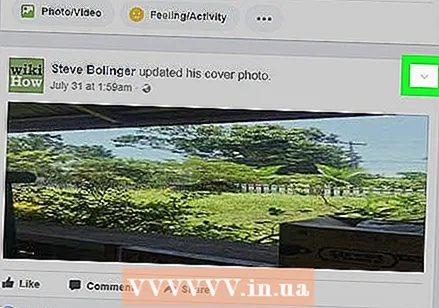 Przewiń w dół do zdjęcia, które chcesz ukryć, i kliknij
Przewiń w dół do zdjęcia, które chcesz ukryć, i kliknij 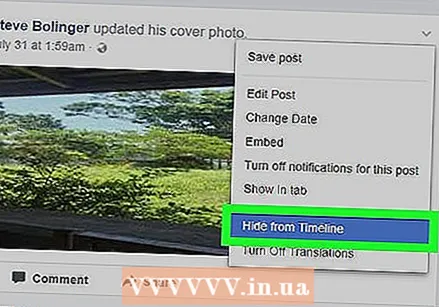 Kliknij Ukryj na osi czasu. To jest prawie pośrodku menu rozwijanego.
Kliknij Ukryj na osi czasu. To jest prawie pośrodku menu rozwijanego. 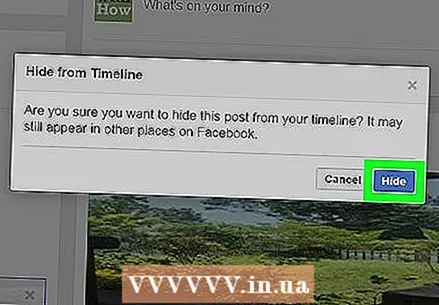 Kliknij Ukryć gdy pojawi się monit. Spowoduje to ukrycie zdjęcia tylko na osi czasu; samo zdjęcie będzie nadal wyświetlane w odpowiednim albumie.
Kliknij Ukryć gdy pojawi się monit. Spowoduje to ukrycie zdjęcia tylko na osi czasu; samo zdjęcie będzie nadal wyświetlane w odpowiednim albumie.
Metoda 2 z 2: Ukryj zdjęcia i albumy
mobilny
 Wiedz, czego nie możesz ukryć. Możesz ukryć pojedyncze zdjęcia ze stałych albumów Facebooka - takich jak album „Zdjęcia na osi czasu” lub album „Przesyłane z urządzenia mobilnego” - jak również z całych albumów niestandardowych. Nie możesz ukrywać pojedynczych zdjęć w albumach niestandardowych ani nie możesz ukrywać albumów trwałych.
Wiedz, czego nie możesz ukryć. Możesz ukryć pojedyncze zdjęcia ze stałych albumów Facebooka - takich jak album „Zdjęcia na osi czasu” lub album „Przesyłane z urządzenia mobilnego” - jak również z całych albumów niestandardowych. Nie możesz ukrywać pojedynczych zdjęć w albumach niestandardowych ani nie możesz ukrywać albumów trwałych. - Nie możesz ukrywać albumów podczas korzystania z aplikacji Facebook na iPadzie.
 Otwórz Facebooka. To jest ciemnoniebieska aplikacja z literą „f”. Jeśli jesteś zalogowany na Facebooku na swoim telefonie lub tablecie, otworzy się Twój kanał aktualności na Facebooku.
Otwórz Facebooka. To jest ciemnoniebieska aplikacja z literą „f”. Jeśli jesteś zalogowany na Facebooku na swoim telefonie lub tablecie, otworzy się Twój kanał aktualności na Facebooku. - Jeśli nie jesteś zalogowany na Facebooku, wprowadź swój adres e-mail (lub numer telefonu) i hasło, aby kontynuować.
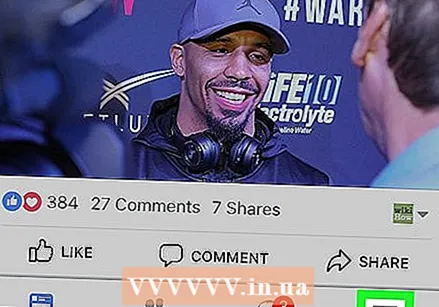 naciśnij ☰. Znajduje się w prawym dolnym rogu ekranu (iPhone) lub w prawym górnym rogu ekranu (Android).
naciśnij ☰. Znajduje się w prawym dolnym rogu ekranu (iPhone) lub w prawym górnym rogu ekranu (Android).  Naciśnij swoje imię. Ta karta znajduje się u góry menu. Spowoduje to przejście do strony Twojego profilu.
Naciśnij swoje imię. Ta karta znajduje się u góry menu. Spowoduje to przejście do strony Twojego profilu. 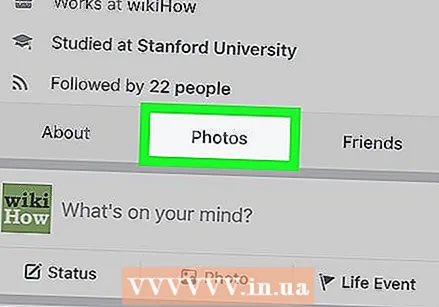 Przewiń w dół i naciśnij Zdjęcia. Ta karta znajduje się w rzędzie opcji pod Twoim zdjęciem profilowym.
Przewiń w dół i naciśnij Zdjęcia. Ta karta znajduje się w rzędzie opcji pod Twoim zdjęciem profilowym. 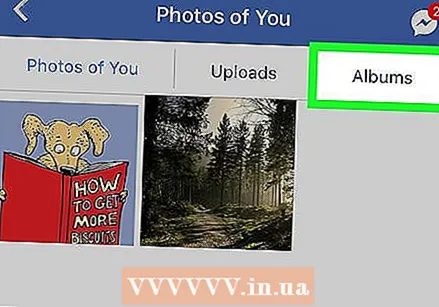 naciśnij Albumy. Ta karta znajduje się prawie u góry ekranu.
naciśnij Albumy. Ta karta znajduje się prawie u góry ekranu. 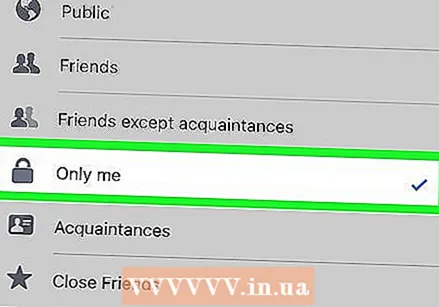 Ukryj album domowej roboty. Aby to zrobić, wykonaj następujące czynności:
Ukryj album domowej roboty. Aby to zrobić, wykonaj następujące czynności: - Stuknij samodzielnie utworzony album, który chcesz ukryć.
- Naciśnij „...” (iPhone) lub „⋮” (Android).
- Naciśnij „Znajomi” lub „Publiczne”.
- Naciśnij „Tylko ja”.
- Naciśnij „Zapisz”.
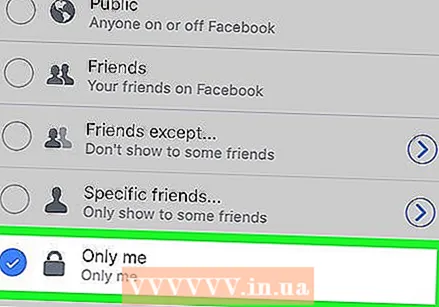 Ukryj zdjęcie w trwałym albumie. Aby to zrobić, wykonaj następujące czynności:
Ukryj zdjęcie w trwałym albumie. Aby to zrobić, wykonaj następujące czynności: - Naciśnij wbudowany album.
- Kliknij zdjęcie, które chcesz ukryć.
- Naciśnij „...” (iPhone) lub „⋮” (Android).
- Naciśnij „Edytuj prywatność”.
- Naciśnij „Więcej”, a następnie „Tylko ja”.
- Naciśnij „Gotowe”.
Na pulpicie
 Wiedz, czego nie możesz ukryć. Możesz ukryć pojedyncze zdjęcia ze stałych albumów Facebooka - takich jak album „Zdjęcia na osi czasu” lub album „Przesyłane z telefonu komórkowego” - jak również z całych albumów niestandardowych. Nie możesz ukrywać pojedynczych zdjęć w albumach niestandardowych ani nie możesz ukrywać albumów trwałych.
Wiedz, czego nie możesz ukryć. Możesz ukryć pojedyncze zdjęcia ze stałych albumów Facebooka - takich jak album „Zdjęcia na osi czasu” lub album „Przesyłane z telefonu komórkowego” - jak również z całych albumów niestandardowych. Nie możesz ukrywać pojedynczych zdjęć w albumach niestandardowych ani nie możesz ukrywać albumów trwałych. 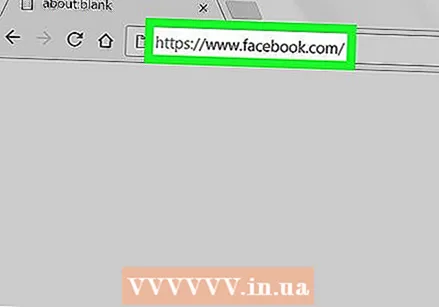 Wejdź na stronę Facebooka. Iść do https://www.facebook.com w Twojej przeglądarce. Jeśli jesteś zalogowany na Facebooku, załaduje to Twój kanał aktualności.
Wejdź na stronę Facebooka. Iść do https://www.facebook.com w Twojej przeglądarce. Jeśli jesteś zalogowany na Facebooku, załaduje to Twój kanał aktualności. - Jeśli nie jesteś zalogowany na Facebooku, wprowadź swój adres e-mail (lub numer telefonu) i hasło, aby kontynuować.
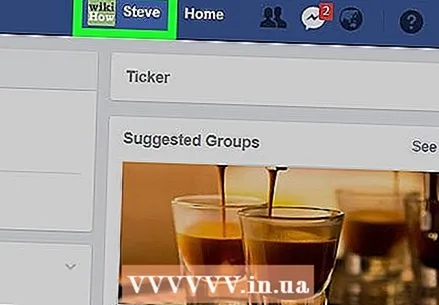 Kliknij swoje imię. Twoje imię powinno znajdować się w prawym górnym rogu strony na Facebooku. Klikając na nią zostaniesz przeniesiony do swojego profilu.
Kliknij swoje imię. Twoje imię powinno znajdować się w prawym górnym rogu strony na Facebooku. Klikając na nią zostaniesz przeniesiony do swojego profilu. 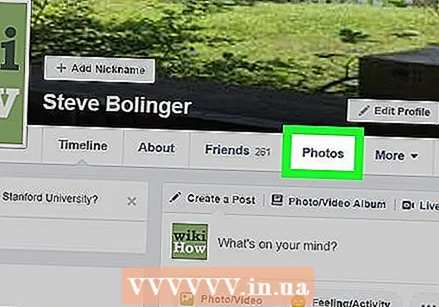 Kliknij Zdjęcia. Ta karta znajduje się w rzędzie opcji pod sekcją ze zdjęciem profilowym.
Kliknij Zdjęcia. Ta karta znajduje się w rzędzie opcji pod sekcją ze zdjęciem profilowym. 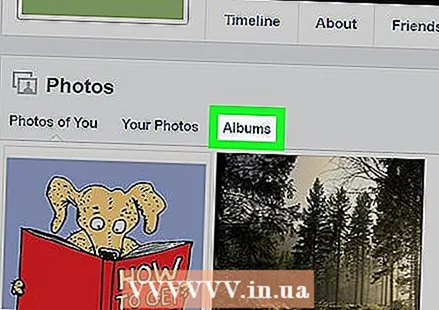 Kliknij Albumy. Ta opcja znajduje się pod nagłówkiem „Zdjęcia”.
Kliknij Albumy. Ta opcja znajduje się pod nagłówkiem „Zdjęcia”. 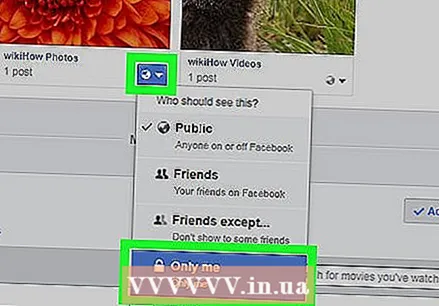 Ukryj album domowej roboty. W tym celu musisz:
Ukryj album domowej roboty. W tym celu musisz: - Przewiń w dół do albumu.
- Kliknij ikonę prywatności pod albumem.
- Kliknij „Tylko ja”.
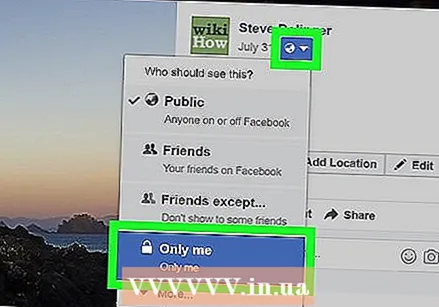 Ukryj zdjęcie w trwałym albumie. W tym celu musisz:
Ukryj zdjęcie w trwałym albumie. W tym celu musisz: - Kliknięcie wbudowanego albumu.
- Kliknij zdjęcie, które chcesz ukryć.
- Kliknij ikonę prywatności pod swoim nazwiskiem.
- Kliknij „Tylko ja”.



